Конфигуриране на TP-Link TL-WR841ND: връзка, Wi-Fi, интернет, IPTV
Въпреки факта, че маршрутизаторът TP-Link TL-WR841ND вече е спрян, реших да подготвя подробни инструкции за настройката му. Със снимки, екранни снимки и подробно описание на процеса на настройка. Трябва да получите ръководство за манекени. Което, струва ми се, ще бъде полезно за мнозина не само за конфигуриране, но и в процеса на решаване на някои проблеми с рутера. Тъй като това е много популярен рутер, сигурен съм, че това ръководство ще бъде актуално за години напред.
TP-Link TL-WR841ND е наистина много популярен модел. Този рутер, заедно със своя „по-малък брат“ TL-WR841N (който всъщност се различава само по несменяеми антени), почти винаги заемаше най-високите продажби в най-популярните онлайн магазини. И тяхната популярност се забелязва дори от инструкциите на този сайт и от въпросите в коментарите. Този модел е актуализиран и подобряван многократно. Има 11 хардуерни версии. Наистина добър рутер с добро съотношение цена / качество.
Що се отнася до настройването на TP-Link TL-WR841ND, там всичко е много просто. Конфигурирането може да се извърши от включения диск или чрез уеб интерфейса. Ще конфигурирам през контролния панел (чрез браузъра). Както при всеки рутер, най-важното е да зададете правилните параметри за свързване към интернет. След това трябва да настроите Wi-Fi мрежа и е желателно да промените паролата за влизане в контролния панел. Ако имате IPTV, ще трябва да направите и някои настройки.
Ще се опитам да опиша всичко възможно най-подробно. В някои случаи ще предоставя връзки към други полезни статии. Нека не събираме всички настройки (които няма да са полезни за мнозина) на една страница и така инструкциите да не са много големи и объркващи.
Препоръчително е да направите преди настройка:
- Ако рутерът вече е конфигуриран или вече сте задали някои параметри, препоръчвам да направите фабрично нулиране. Трябва да задържите бутона Reset (който е вдлъбнат в кутията) за 10 секунди.
 Това ще премахне всички стари и ненужни настройки.
Това ще премахне всички стари и ненужни настройки. - Препоръчително е също така да проверите за нов фърмуер и ако има такъв, тогава мигайте TP-Link TL-WR841ND. Как да направя това, написах в отделна статия: как да мига Tp-link TL-WR841N (TL-WR841ND) рутер.
Как да свържа TP-Link TL-WR841ND и да отида в настройките?
Можете веднага да включите захранващия адаптер в рутера и да го включите в електрически контакт. Ако индикаторите на рутера не светят, проверете дали захранването е включено с бутона, разположен близо до конектора за захранващия адаптер.
Ако имате стационарен компютър или лаптоп, тогава ви съветвам да конфигурирате рутера с помощта на мрежов кабел, като го свържете към вашия компютър. Свържете TP-Link TL-WR841ND с компютъра, като използвате предоставения мрежов кабел.
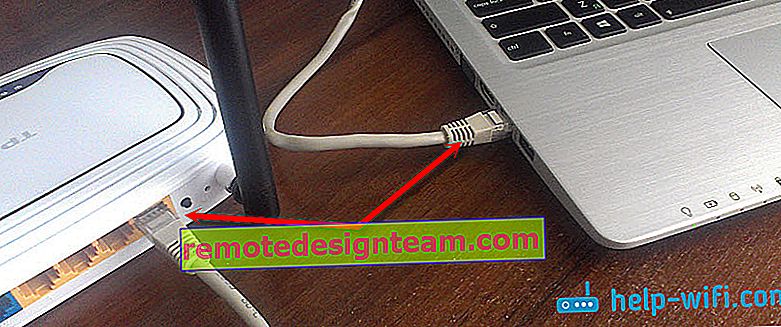
След това свържете кабел от вашия ISP или ADSL модем към WAN порта на рутера.

Уверете се, че сте свързали всичко правилно.
Ами ако няма компютър / лаптоп?
В този случай можете да конфигурирате TL-WR841ND от вашия телефон или таблет. Ясно е, че няма да можете да се свържете чрез мрежов кабел. Следователно трябва да се свържете с Wi-Fi мрежа, която рутерът ще разпространява веднага след включване. Фабричното име на Wi-Fi мрежата е посочено (макар и не винаги) на стикер в долната част на рутера. Ако мрежата е затворена с парола, тогава самата парола (PIN) също е посочена на самия рутер.

В тази ситуация статията може да ви бъде полезна: как да настроите Wi-Fi рутер от таблет или телефон.
Когато всичко е свързано, сядаме на компютъра или вземаме мобилно устройство, от което ще конфигурираме TP-Link TL-WR841ND, отваряме всеки браузър и отиваме на tplinkwifi.net . Можете също да отворите настройките на 192.168.0.1 или 192.168.1.1 .
Можете да видите адреса за въвеждане на настройките на рутера и фабричните данни за вход / парола на стикер на самото устройство.Адресът може да зависи от хардуерната версия на рутера. На страницата за упълномощаване трябва да посочите вашето потребителско име и парола. Фабрика: администратор и администратор.
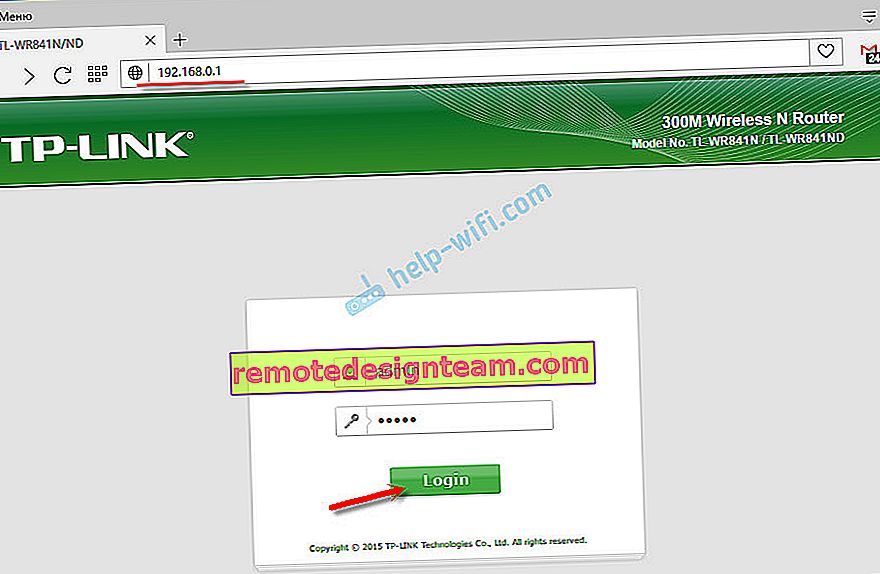
Статии, които могат да ви бъдат полезни на този етап:
- Как да влезете в настройките на рутера TP-Link
- Какво да направите, ако не въведете настройките на рутера за 192.168.0.1 или 192.168.1.1.
Можете да използвате съветника за бърза настройка за конфигуриране. Може би ще ви е по-удобно.

Ще ви преведа през процеса на настройка без съветник.
Настройване на интернет връзка
След като влезем в уеб интерфейса на рутера, първата стъпка е да настроите интернет връзка. Просто казано, в настройките на рутера изберете типа връзка, която вашият доставчик използва и, ако е необходимо, задайте желаните параметри.
За да настроите всичко без проблеми, трябва да имате точна информация за връзката. Трябва да знаете какъв тип връзка да посочите в настройките. Можете да проверите тази информация с поддръжката на доставчика. И ако нямате „Dynamic IP“, тогава ще трябва да зададете допълнителни параметри. Това обикновено е потребителско име и парола. Може да има и адрес на сървър. Тази информация се предоставя от доставчика. Също така би било хубаво да се изясни дали има обвързване по MAC адрес.Само когато разполагате с необходимата информация, можете да започнете да настройвате. В противен случай може да има много неуспешни опити.
Динамичен IP (DHCP)
Ако вашият доставчик използва този тип връзка, тогава интернет през рутера трябва да работи без допълнителна конфигурация (ако рутерът е в фабрични настройки). Тъй като "Dynamic IP" е по подразбиране.
В раздела „Мрежа“ - „WAN“ трябва да проверите дали е установен необходимият тип връзка.
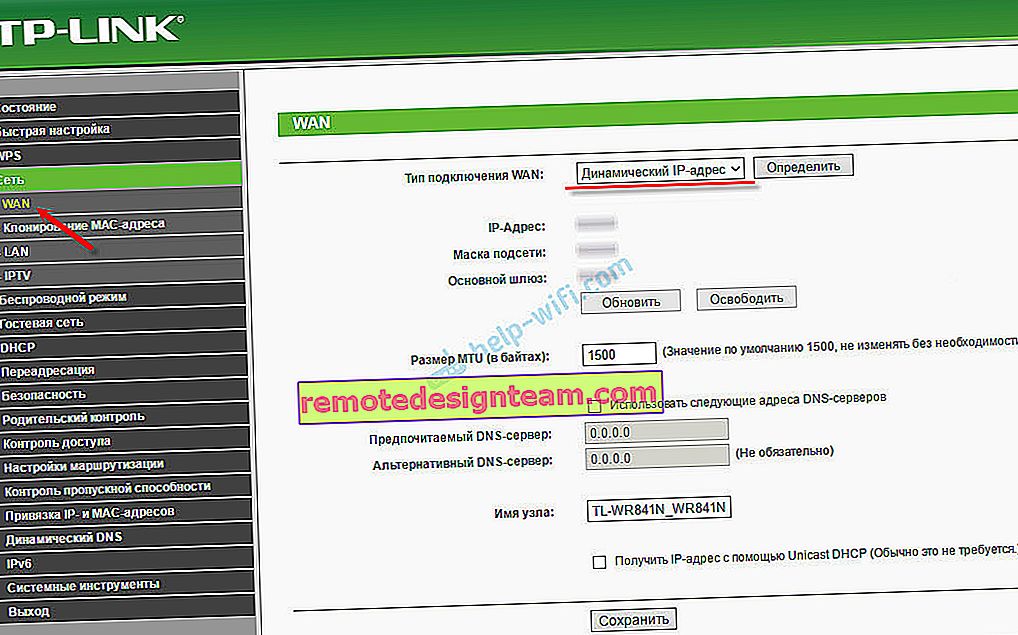
Ако всичко е свързано и конфигурирано правилно, но интернет не работи през рутера, тогава най-вероятно вашият доставчик прави обвързване по MAC адрес. Изяснете тази точка. Ако има обвързване, тогава трябва да клонирате MAC адреса на рутера от компютъра, към който преди това е бил свързан Интернет, или да регистрирате MAC адреса на рутера при доставчика. Той е посочен в долната част на стикера.
Можете да клонирате MAC в раздела „Мрежа“ - „Клониране на MAC адрес“.

Рутерът трябва да бъде свързан чрез кабел към компютъра, към който е свързан Интернет.
PPPoE и PPTP на TL-WR841ND (Rostelecom, Beeline)
В раздела WAN изберете подходящия тип PPPoE или PPTP връзка. И по-долу посочете необходимите параметри. Това обикновено е потребителско име и парола. Също така, най-вероятно трябва да зададете „Динамичен IP“ и не забравяйте да проверите дали е зададено „Свързване автоматично“.
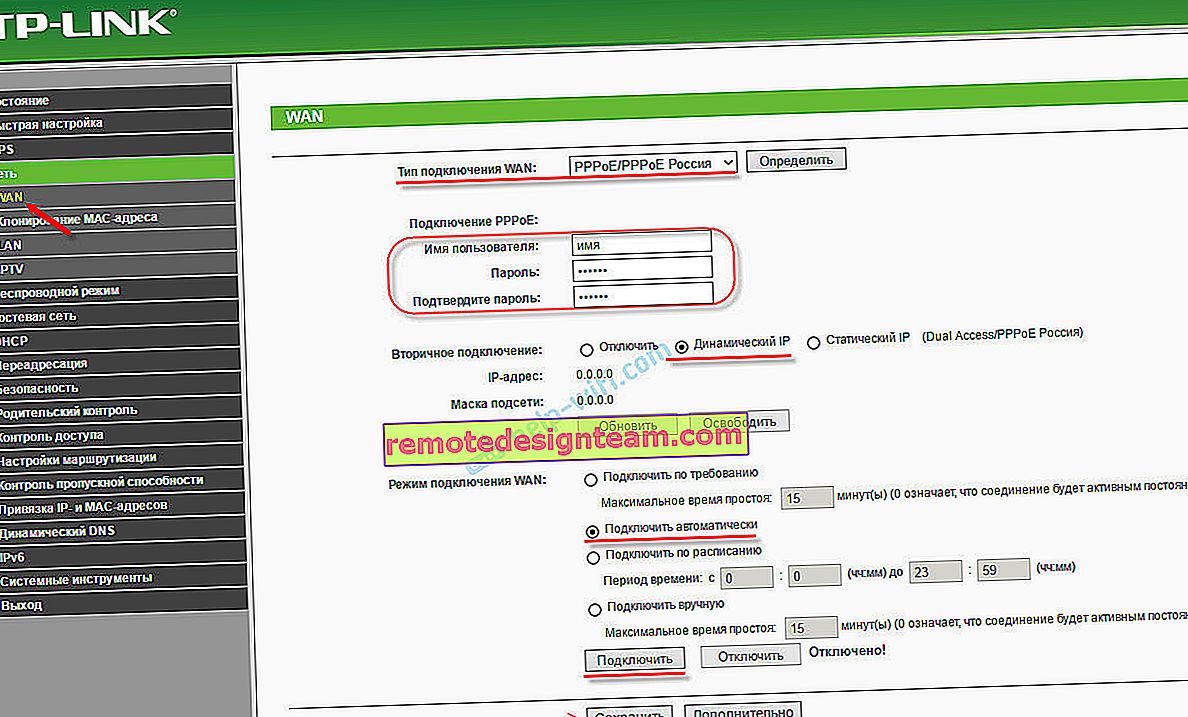
След това можете да опитате да стартирате връзката. И ако връзката е установена, запазете настройките.
PPTP е конфигуриран по същия начин. Само там все още може да се наложи да посочите адреса на сървъра (той, както и другите параметри, се дава от доставчика).
Ами ако няма връзка с интернет?
Проверете кабелната връзка към WAN порта. Уверете се, че сте задали правилните параметри. И проверете дали има обвързване по MAC адрес. Можете да разберете всичко това от вашия доставчик. Също така забележете как се държи интернет индикаторът. На TP-Link TL-WR841ND тя трябва да мига активно в зелено. Уверете се, че интернет работи директно (без рутер).
Важно! Ако сте започнали връзка с интернет доставчик, преди да инсталирате рутера на вашия компютър, сега не е необходимо да правите това. Конфигурирахме тази връзка на рутера. Сега ще установи интернет връзка.Ако интернет не работи през рутера, тогава няма смисъл да продължавате конфигурацията.
Полезни статии по темата:
- Няма достъп до Интернет през рутера Tp-Link
- Рутерът не вижда интернет кабела. WAN портът не работи - ако рутерът изобщо не реагира на връзката на кабела от доставчика.
TP-Link TL-WR841ND: Wi-Fi мрежа и парола
За да конфигурирате настройките на Wi-Fi мрежата, трябва да отидете в „Безжичен режим“ (Wireless). Тук трябва да посочим нашия регион и да променим името на Wi-Fi мрежата. Не препоръчвам да оставяте фабричното име.
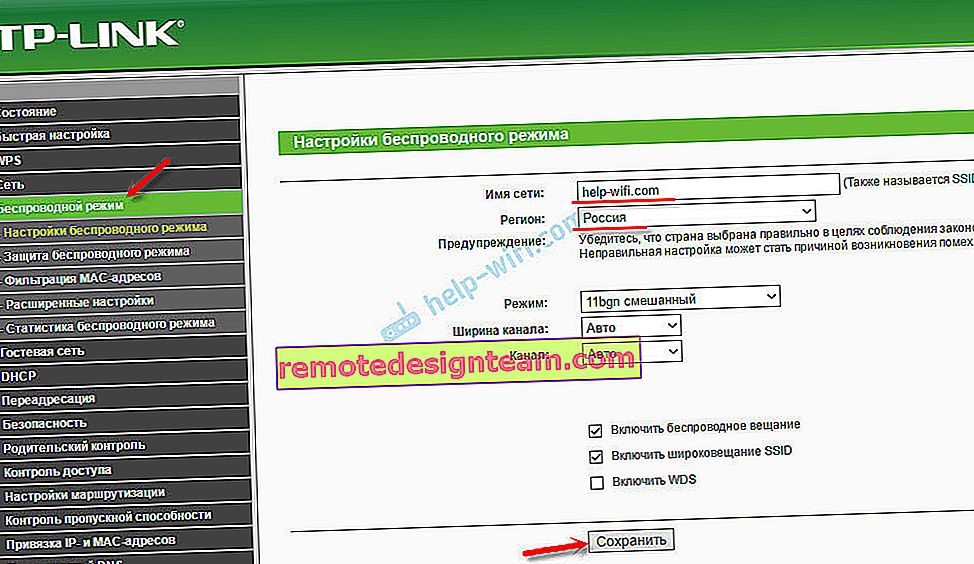
Вляво отидете на следващия раздел „Безжична сигурност“ и задайте парола за нашата Wi-Fi мрежа. Задайте типа защита на WPA / WPA2 - Личен и задайте парола. Парола с английски букви. Трябва да има поне 8 знака.
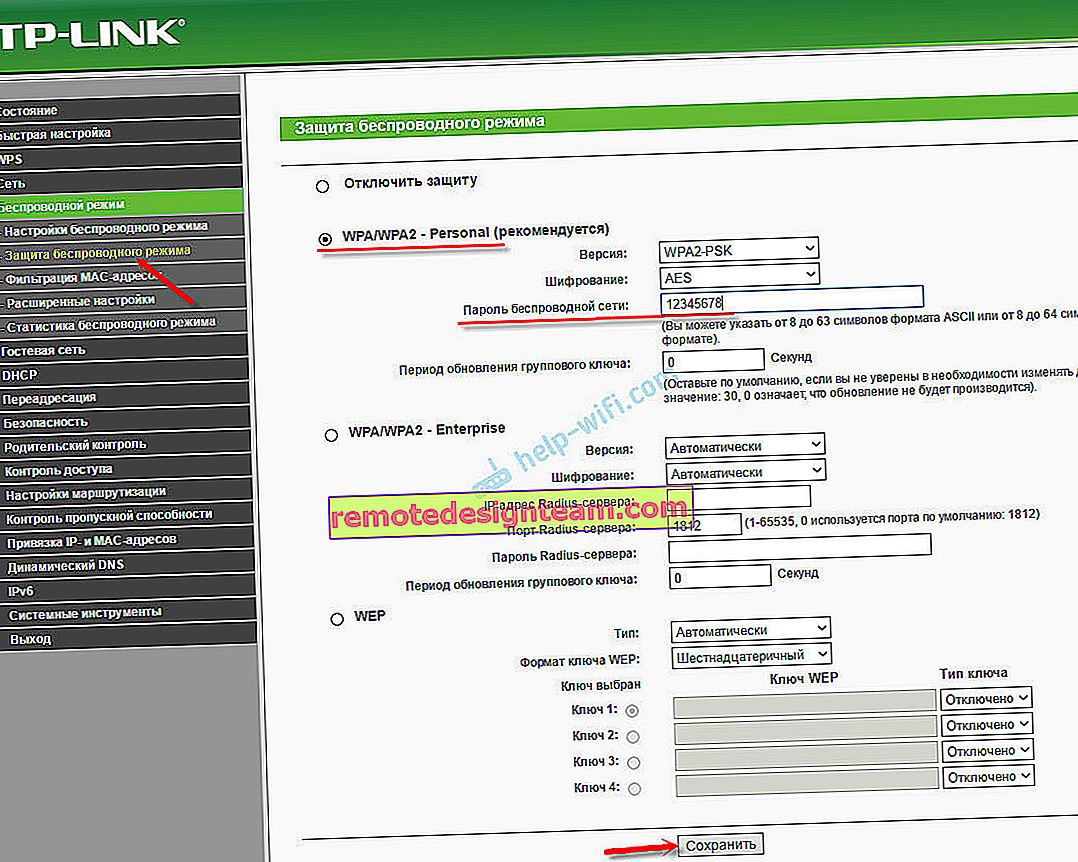
Запазете настройките си. Препоръчително е да запишете паролата веднага. Ако в бъдеще го забравите, можете да го потърсите в контролния панел или да го промените. Можете да добавите статия към отметките си: как да промените или да поставите Wi-Fi паролата на TP-Link.
Това завършва основната конфигурация на рутера. Можете да го презаредите. Можете да направите това в раздела "Системни инструменти" - "Рестартиране".
Трябва да свържете устройства към Wi-Fi с новата парола, която сте задали в настройките.
Защита на контролния панел
Съветвам ви да отидете отново в настройките и да промените фабричната администраторска парола, която трябва да въведете при въвеждане на настройките на рутера. Можете да направите това в раздела „Системни инструменти“ - „Парола“. Трябва да посочите стария администратор и администратор. След това задайте новото потребителско име и нова парола два пъти.
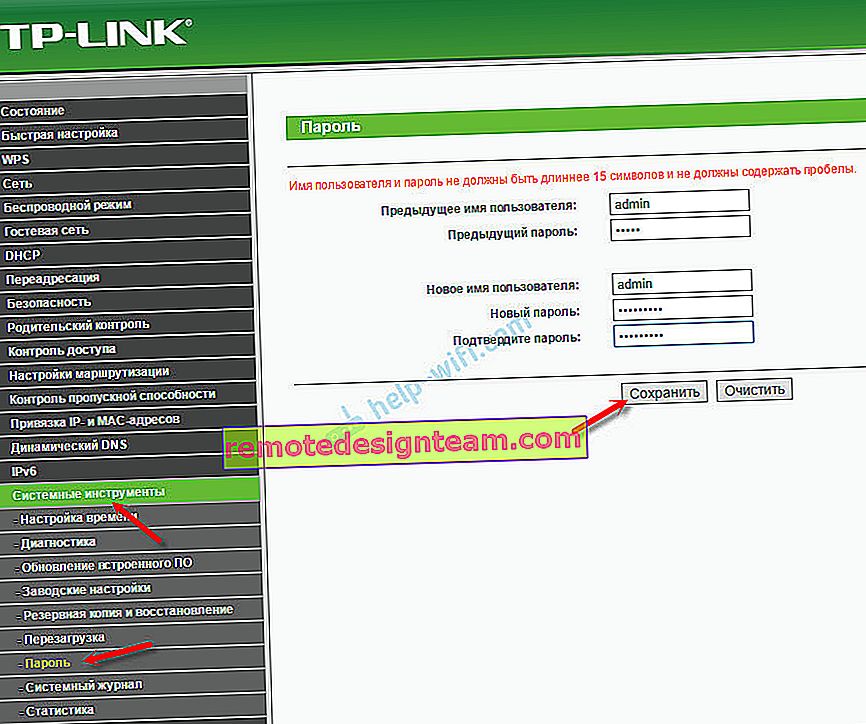
След като запазите настройките, за достъп до уеб интерфейса ще трябва да посочите нова парола и име (ако сте го променили).
Конфигуриране на IPTV на TP-Link TL-WR841ND
В случай, че вашият доставчик предоставя цифрова интерактивна телевизионна услуга, трябва да зададете някои настройки на рутера. Това може да стане в раздела „Мрежа“ - „IPTV“.
Проверете дали е активиран „IGMP Proxy“, изберете режим „Bridge“ и изберете номера на LAN порта, който (или който) ще бъде присвоен за IPTV. Трябва да свържете приемник към този порт.
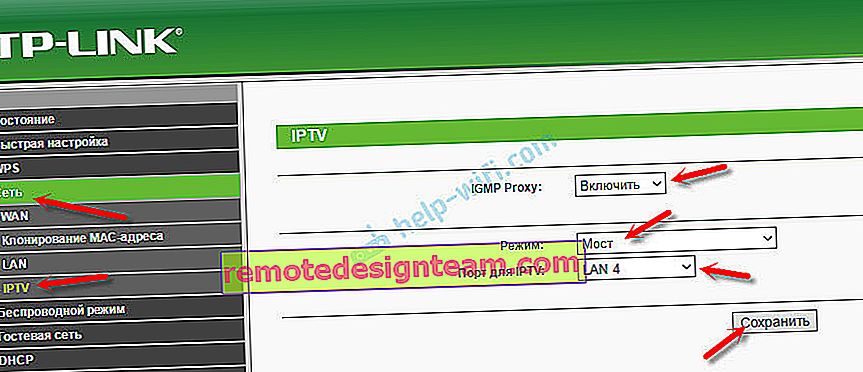
Ако след запазване на настройките и рестартиране на TL-WR841ND IPTV не работи, вижте статията: Настройване на IPTV на рутери TP-Link. Там описах всичко по-подробно. Може би във вашия случай трябва да регистрирате друг VLAN ID.
Това е всичко. Както обикновено, можете да оставите вашите въпроси в коментарите. Ще отговоря на всички!
 Това ще премахне всички стари и ненужни настройки.
Това ще премахне всички стари и ненужни настройки.








